Bạn có muốn làm cho máy tính của bạn được cá nhân hoá với phông chữ bạn chọn không?
Thay đổi font chữ mặc định trên Windows 10
Thông thường trên Windows Font chữ mặc định là Segoe UI. Vì vậy việc đầu tiên để thay đổi Font chữ trên Windows 10 bạn cần xác định tên Font muốn đổi. Khi đã xác định được rồi, các bạn thực hiện các bước dưới đây.
Bước 1: Vào thanh tìm kiếm “Font” và vào mục quản lý Font trong Window. Tại đây bạn chọn ra một phông chữ muốn thay đổi.
Tìm tên Font mà bạn muốn đổiBước 2: Mở Notepad và gõ dòng lệnh sau:
Windows Registry Editor Version 5.00Ở đây mình chọn thay đổi sang Font “Arial” như bạn đã thấy, nếu thích một Font khác bạn chỉ việc thay đổi tên Font vào là được.
[HKEY_LOCAL_MACHINE\SOFTWARE\Microsoft\Windows NT\CurrentVersion\Fonts]
“Segoe UI (TrueType)”=””
“Segoe UI (TrueType)”=””
“Segoe UI Black (TrueType)”=””
“Segoe UI Black Italic (TrueType)”=””
“Segoe UI Bold (TrueType)”=””
“Segoe UI Bold Italic (TrueType)”=””
“Segoe UI Historic (TrueType)”=””
“Segoe UI Italic (TrueType)”=””
“Segoe UI Light (TrueType)”=””
“Segoe UI Light Italic (TrueType)”=””
“Segoe UI Semibold (TrueType)”=””
“Segoe UI Semibold Italic (TrueType)”=””
“Segoe UI Semilight (TrueType)”=””
“Segoe UI Semilight Italic (TrueType)”=””
[HKEY_LOCAL_MACHINE\SOFTWARE\Microsoft\Windows NT\CurrentVersion\FontSubstitutes]
“Segoe UI”=”Arial”
Đọc thêm »
Điểm 4.2/5 dựa vào 62 đánh giá



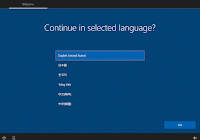





EmoticonEmoticon